Dommage, impossible de mettre ma signature
Forums des Zéros
Une question ? Pas de panique, on va vous aider !
Création d'un script de sauvegarde sur 5 point
Rsync sous linux
Sujet résolu
10 juillet 2010 à 21:04:45
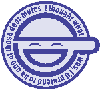
10 juillet 2010 à 22:06:02
10 juillet 2010 à 22:25:34
Dommage, impossible de mettre ma signature
12 juillet 2010 à 9:00:07
Dommage, impossible de mettre ma signature
12 juillet 2010 à 10:16:44
Eric Lalitte, Directeur d'IN'TECH Grand Dax - "Cours TCP/IP" - "La suite du cours TCP/IP" - Mon site, www.lalitte.com - Mailforkids.net, le site de messagerie protégé pour les enfants - La page Facebook d'IN'TECH
13 juillet 2010 à 11:53:11
Dommage, impossible de mettre ma signature
13 juillet 2010 à 12:07:42
Eric Lalitte, Directeur d'IN'TECH Grand Dax - "Cours TCP/IP" - "La suite du cours TCP/IP" - Mon site, www.lalitte.com - Mailforkids.net, le site de messagerie protégé pour les enfants - La page Facebook d'IN'TECH
13 juillet 2010 à 13:56:52
Dommage, impossible de mettre ma signature
13 juillet 2010 à 15:15:42
Eric Lalitte, Directeur d'IN'TECH Grand Dax - "Cours TCP/IP" - "La suite du cours TCP/IP" - Mon site, www.lalitte.com - Mailforkids.net, le site de messagerie protégé pour les enfants - La page Facebook d'IN'TECH
13 juillet 2010 à 15:42:02
Dommage, impossible de mettre ma signature
13 juillet 2010 à 17:47:37
Eric Lalitte, Directeur d'IN'TECH Grand Dax - "Cours TCP/IP" - "La suite du cours TCP/IP" - Mon site, www.lalitte.com - Mailforkids.net, le site de messagerie protégé pour les enfants - La page Facebook d'IN'TECH
14 juillet 2010 à 11:56:21
Dommage, impossible de mettre ma signature
15 juillet 2010 à 11:01:00
Eric Lalitte, Directeur d'IN'TECH Grand Dax - "Cours TCP/IP" - "La suite du cours TCP/IP" - Mon site, www.lalitte.com - Mailforkids.net, le site de messagerie protégé pour les enfants - La page Facebook d'IN'TECH
15 juillet 2010 à 20:45:09
Dommage, impossible de mettre ma signature
16 juillet 2010 à 0:31:46
Eric Lalitte, Directeur d'IN'TECH Grand Dax - "Cours TCP/IP" - "La suite du cours TCP/IP" - Mon site, www.lalitte.com - Mailforkids.net, le site de messagerie protégé pour les enfants - La page Facebook d'IN'TECH
16 juillet 2010 à 9:20:32
Dommage, impossible de mettre ma signature
16 juillet 2010 à 10:40:46
Eric Lalitte, Directeur d'IN'TECH Grand Dax - "Cours TCP/IP" - "La suite du cours TCP/IP" - Mon site, www.lalitte.com - Mailforkids.net, le site de messagerie protégé pour les enfants - La page Facebook d'IN'TECH
16 juillet 2010 à 10:45:28
Dommage, impossible de mettre ma signature
16 juillet 2010 à 10:53:24
Eric Lalitte, Directeur d'IN'TECH Grand Dax - "Cours TCP/IP" - "La suite du cours TCP/IP" - Mon site, www.lalitte.com - Mailforkids.net, le site de messagerie protégé pour les enfants - La page Facebook d'IN'TECH
23 juillet 2010 à 21:20:36
Dommage, impossible de mettre ma signature
25 juillet 2010 à 11:24:45
Dommage, impossible de mettre ma signature
27 juillet 2010 à 11:01:03
Dommage, impossible de mettre ma signature
28 août 2010 à 21:07:41
Dommage, impossible de mettre ma signature
30 août 2010 à 8:54:48
Eric Lalitte, Directeur d'IN'TECH Grand Dax - "Cours TCP/IP" - "La suite du cours TCP/IP" - Mon site, www.lalitte.com - Mailforkids.net, le site de messagerie protégé pour les enfants - La page Facebook d'IN'TECH
30 août 2010 à 13:28:12
Dommage, impossible de mettre ma signature
30 août 2010 à 13:55:03
Eric Lalitte, Directeur d'IN'TECH Grand Dax - "Cours TCP/IP" - "La suite du cours TCP/IP" - Mon site, www.lalitte.com - Mailforkids.net, le site de messagerie protégé pour les enfants - La page Facebook d'IN'TECH
30 août 2010 à 20:46:59
Dommage, impossible de mettre ma signature
31 août 2010 à 9:46:54
Eric Lalitte, Directeur d'IN'TECH Grand Dax - "Cours TCP/IP" - "La suite du cours TCP/IP" - Mon site, www.lalitte.com - Mailforkids.net, le site de messagerie protégé pour les enfants - La page Facebook d'IN'TECH
31 août 2010 à 9:57:53
Dommage, impossible de mettre ma signature
31 août 2010 à 10:08:36
Eric Lalitte, Directeur d'IN'TECH Grand Dax - "Cours TCP/IP" - "La suite du cours TCP/IP" - Mon site, www.lalitte.com - Mailforkids.net, le site de messagerie protégé pour les enfants - La page Facebook d'IN'TECH

